De fleste af de moderne Android-smartphones leveres med navigeringsknapper på skærmen, og mens dens effektivitet sammenlignet med fysiske knapper kan diskuteres, er det dejligt at have en knapfri skærm. For folk, der ikke er opmærksomme på, er hjemmet, bagsiden og nylige / multitasking-tasterne navigationsknapperne, og de består til at gøre navigationslinjen på Android. Navigationslinjen og dens knapper fungerer, som de skal, men hvis du er noget som os, skal du have tænkt på, om der er nogen måde at tilpasse det, i betragtning af lignende LG og HTC tilbyder allerede sådanne muligheder.
Nå, Google ser ud til at have hørt os, da tinkers har fundet kode til en Navigation Bar-tilpasning i Android Nougat. Dette giver dig mulighed for at tilpasse næsten alt om navigationslinjen inklusive dens udseende, funktionalitet såvel som dens knapper. Hvis du ejer en Nexus 6P, kan du endda prøve den, da den kan aktiveres ved at blinke en ZIP-fil. Vi ved dog ikke, hvornår vi kan forvente, at funktionen ankommer til Android, og hvis fortiden er en indikation, skal det tage lang tid. Så for alle jer utålmodige derude, her er et par måder at tilpasse navigationslinjen i Android på både rodfæstede og ikke-rodfæstede enheder:
Tilpas navigationslinjens udseende med Navbar (ikke-rodfæstede enheder)
Navbar er en sej ny app (gratis), der giver dig mulighed for at tilføje farve og mere til den ellers intetsigende navigationslinje på lager Android. Desuden fungerer det som en charme på ikke-rodede enheder. Her er trinene til at tilpasse navigationslinjen på ikke-root-enheder ved hjælp af Navbar-appen:
1. Når du har installeret appen på din Android-enhed, vil appen bede dig om at give sin Tilladelser til tilgængelighed når du starter det.
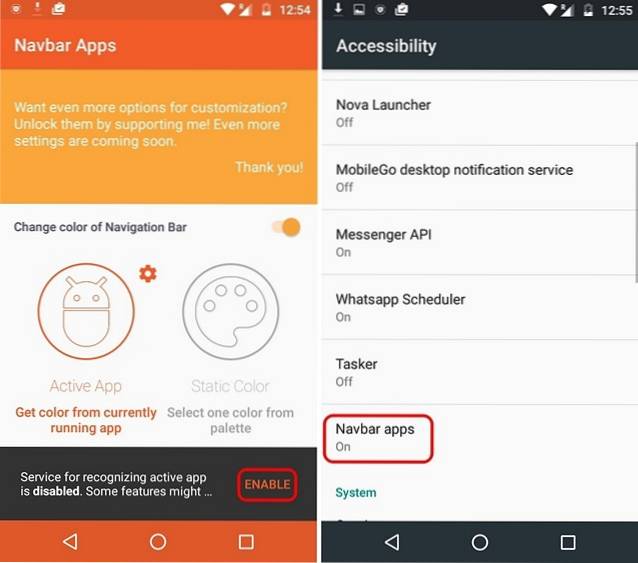
2. Når det er gjort, giver Navbar-appen dig mulighed for at vælge en brugerdefineret farve til navigationslinjen med dens “Statisk farve”Mulighed, og du kan vælge næsten hvilken som helst farve, du ønsker. Hvis du ønsker, at navigationslinjens farve skal matche paletten i den aktuelt åbnede app, kan du vælge “Aktiv app" mulighed. Du kan også indstille bestemte apps til at have en bestemt navigationslinjefarve.
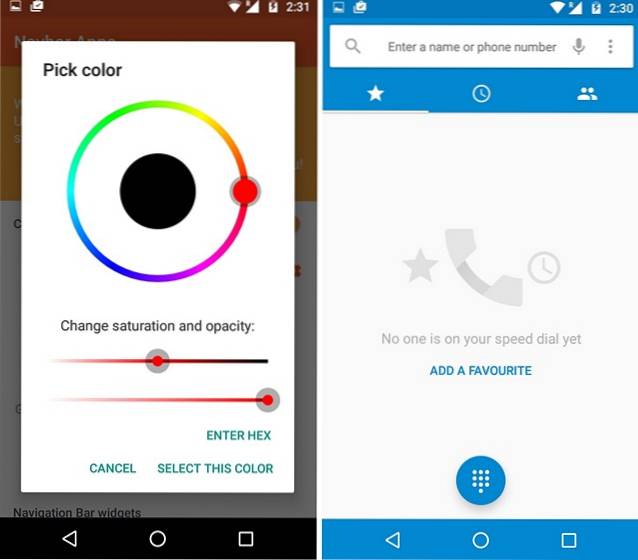
3. Appen lader dig også tilføj widgets til navigationslinjen. I øjeblikket kan du tilføje en batteriewidget eller vise et billede i navigationslinjen med flere widgets som musik, der snart kommer. Når det kommer til billeder, kan du endda vise brugerdefinerede billeder i navigationslinjen, men du bliver nødt til at få Premium-versionen ($ 0,99) af appen til det.
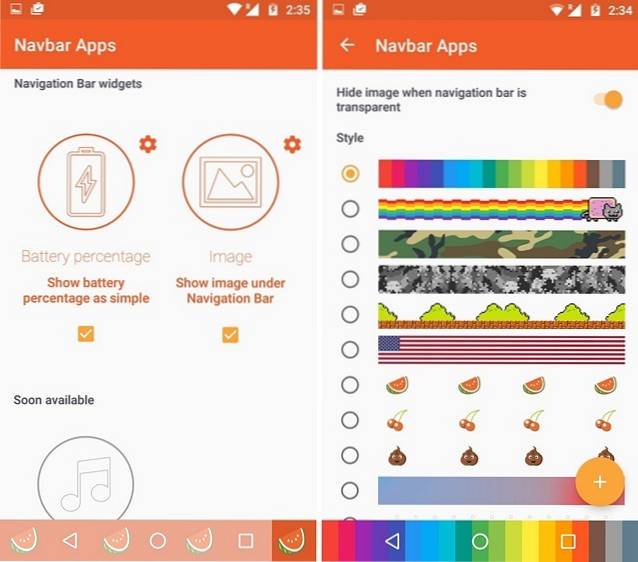
Samlet set bringer Navbar-appen meget karakter til navigationslinjen, men hvis du leder efter mere kontrol eller funktionalitet på navigationslinjen, er der desværre ikke mange muligheder for ikke-rodede enheder.
Tilføj funktionalitet til navigationslinjeknapperne med Gravity Box (rodfæstede enheder)
Hvis du har en rodfæstet Android-enhed, kan du bruge Gravity Box-appen til at tilføje mere funktionalitet til navigationslinjen, mens du ændrer dens udseende. Her er trinene til, hvordan du kan bruge GravityBox til at tilpasse navigationslinjen:
1. For det første skal du downloade Xposed-installationsprogram APK-fil og installer den på din enhed (Aktivér ukendte kilder i Indstillinger-> Sikkerhed). Derefter kan du installere Xposed Framework fra appen.
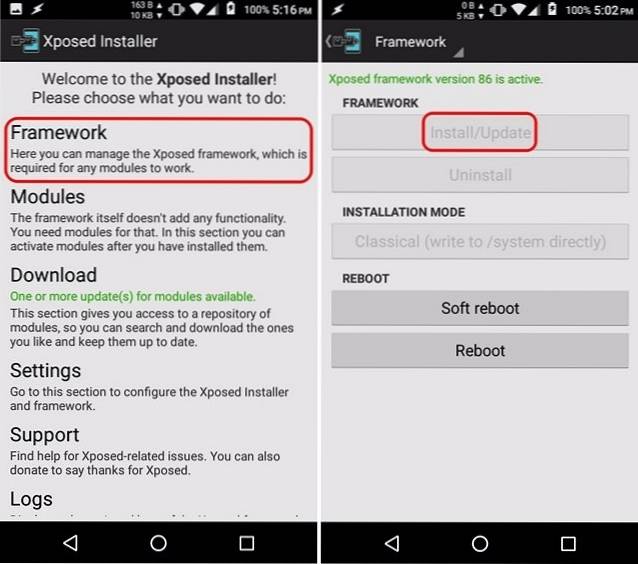
2. Når du er færdig, kan du søg efter Gravity Box i “Hent”I appen. Der er forskellige versioner af GravityBox rettet mod forskellige Android-udgivelser. Vælg versionen i overensstemmelse hermed, gå til fanen "Versions" og installer den.
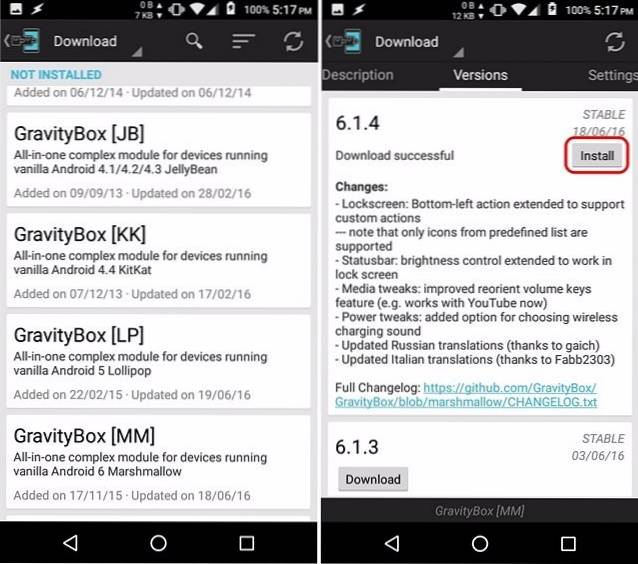
3. Når GravityBox er installeret, får du en meddelelse, der beder dig om det aktiver modulet og genstart din enhed. Tryk på den, tjek “GravityBox” og genstart din enhed.
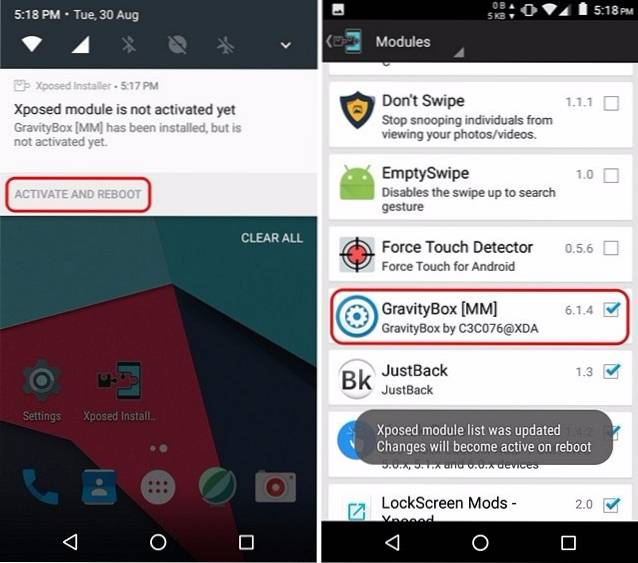
4. Når din enhed er genstartet, kan du åbn GravityBox-appen og gå til “Navigationslinje justeringer“. Her, aktiver "Master Switch", så alle de justeringer, du foretager, bliver aktive, når du genstarter.
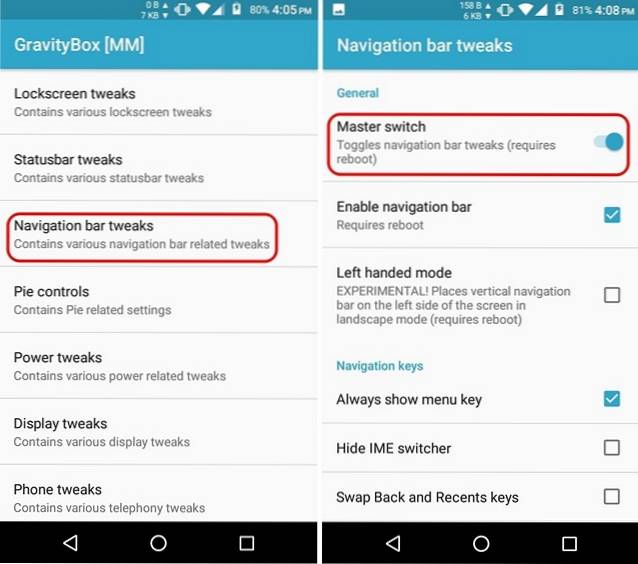
5. Når du er færdig, kan du tjekke forskellige muligheder som altid at vise menutasten, bytte tilbage & nylige taster, tilføj tilpassede taster, brug større ikoner, aktiver farver, skift navigationsbjælkens højde, bredde og mere.
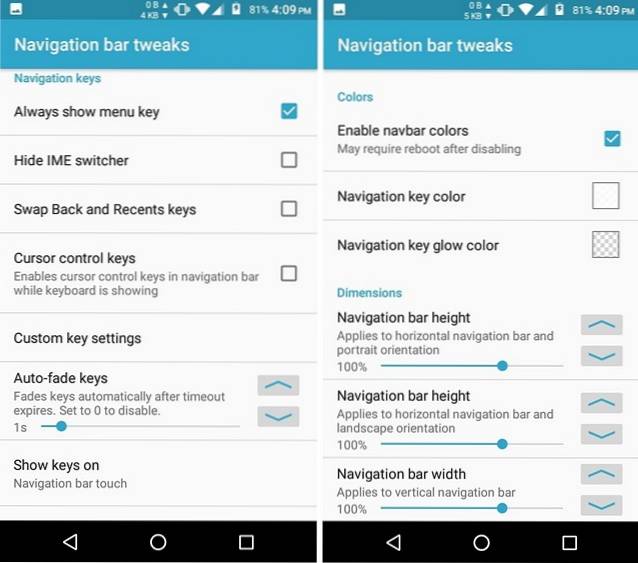
6. Du kan også gå til “Navigationstaster handlinger”Mulighed for at tilføje brugerdefineret funktionalitet til knapperne på navigationslinjen. Her kan du konfigurere enkelttryk, dobbeltklik og lang trykhandling til menu, hjem, tilbage og nylige taster. Sammen med forskellige handlinger kan du endda indstille brugerdefinerede handlinger med tredjepartsapps.
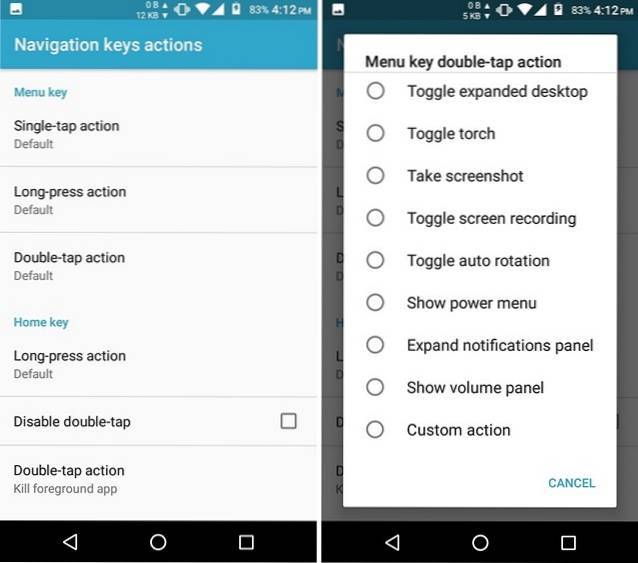
Når du er færdig, kan du bare genstarte din enhed for at se ændringerne træde i kraft. Hvis du ikke vil have en DIY-løsning, kan du tema navigeringslinjen med et andet Xposed-modul kaldet Xstana, eller hvis du bruger CyanogenMod, kan du prøve Navigate-temaet, som bringer smukke forudindstillede designs til navigationslinjen. Du kan også gå videre og erstatte navigationslinjen med bevægelser gennem Swipe Navigation-appen.
SE OGSÅ: Sådan tilpasses meddelelses-LED-opførsel på Android
Føj noget liv til den kedelige navigationslinje i Android
Du må have bemærket, at rodfæstede Android-brugere har en overflod af muligheder, når det kommer til at tilpasse navigationslinjen. Nå, det er en af de mange fordele ved rooting. Når det er sagt, har ikke-rodede brugere i det mindste en mulighed for at tilpasse navigationslinjen med Navbar-appen. Nå, vi håber, at Googles indbyggede navigationslinjetilpasning snart ankommer til alle Android-brugere, fordi det er en meget detaljeret funktion, men indtil da skal du være i stand til at tilpasse navigationslinjen ret godt med de førnævnte løsninger.
Det er alt fra vores side, men vi vil meget gerne høre fra dig. Fortæl os dine tanker om Android's navigationslinje og dens tilpasningsmuligheder i kommentarfeltet nedenfor.
 Gadgetshowto
Gadgetshowto



